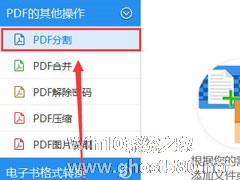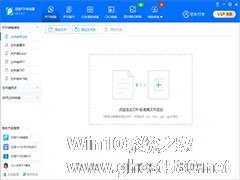-
迅捷PDF转换器文字怎么转语音?迅捷PDF转换器文字转语音的方法
- 时间:2024-04-27 06:32:58
大家好,今天Win10系统之家小编给大家分享「迅捷PDF转换器文字怎么转语音?迅捷PDF转换器文字转语音的方法」的知识,如果能碰巧解决你现在面临的问题,记得收藏本站或分享给你的好友们哟~,现在开始吧!
迅捷PDF转换器是一款功能强大的编辑转换工具,在原有的基础上加了很多新的功能,那你知道迅捷PDF转换器文字怎么转语音?接下来我们一起往下看看迅捷PDF转换器文字转语音的方法吧。
方法步骤
1、迅捷PDF转换器内置多种功能,如果你想要将文字转换为语音,则可以点击上方一排栏目中的“文字语音转换”功能选项进行操作,在此界面一共有两种功能,分别是文字转语音和语音转文字,因为今天主要的内容是关于文字转语音的,所以只需要使用前者的功能即可;在文字转语音中,还分为“文字文件转语音”与“输入文字转语音”两种功能,下面先来说说第一种,进入到此界面后就可以点击“添加文件”进行txt文件的添加了,如果你不是迅捷PDF转换器的VIP用户,则只能转换最大1M的txt文件,充值VIP即可转换50M,添加完成后在下方的格式与发音人员中进行选择,至于音量、音调和语速等内容,还是要根据用户自己的实际需求进行调整,最后点击“开始转换”即可将文本中的文字转换为语音文件,如下图所示:

2、接着来说说第二种的“输入文字转语音”,用户可以在此内容框中输入想要转为语音的文字,相比txt文件转语音更加的快捷方便,不过非VIP用户也只能够转换100字以下的文字内容,全部设置完成后点击“开始转换”即可,如下图所示:
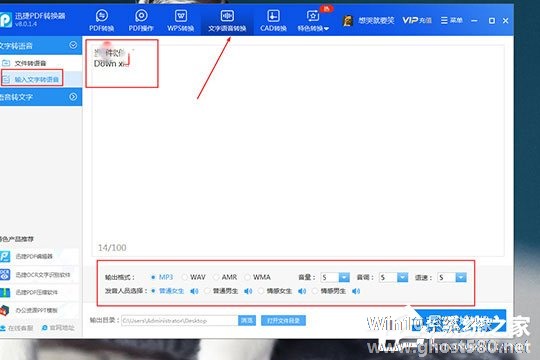
3、转换完成的语音文件可以在绝大部分的播放器中进行播放,语音总体长度也跟用户在转换前的“语速”设置所挂钩,如下图所示:
以上就是迅捷PDF转换器文字怎么转语音的全部内容,按照以上的方法操作,你就能轻松的掌握迅捷PDF转换器文字转语音的方法了。
以上就是关于「迅捷PDF转换器文字怎么转语音?迅捷PDF转换器文字转语音的方法」的全部内容,本文讲解到这里啦,希望对大家有所帮助。如果你还想了解更多这方面的信息,记得收藏关注本站~
文章♀来①自Win10系统之家,转载请联系网站管理人员!
相关文章
-
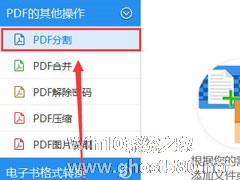
迅捷PDF转换器怎么分割PDF文件?迅捷PDF转换器分割PDF文件的方法
我们日常工作中使用者迅捷PDF转换器,但是问题来了,迅捷PDF转换器怎么分割PDF文件的呢?你们知道吗,不了解的小伙伴可以跟小编一起往下看看迅捷PDF转换器分割PDF文件的方法吧。
方法步骤
1、运行软件,然后需要点击软件左侧的“PDF的其他操作”选项,接着点击里面的“PDF分割”功能,进行接下来的PDF文件分割操作;
2、接下来需要点击“添加文件... -
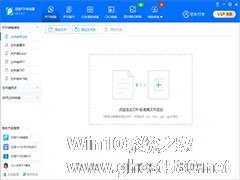
怎么在迅捷pdf转换器把PDF转换成JPG?迅捷pdf转换器把PDF转换成JPG的方法
迅捷pdf转换器是一款提供多种转换格式的转换软件,使用该软件能够帮助用户快速的进行文件、图片格式的转换,而PDF转换成JPG也是我们常用到的转换功能,不过,还是有用户不会操作,接下来就由小编来告诉大家迅捷pdf转换器把PDF转换成JPG的方法。
方法步骤
1、打开迅捷pdf转换器。
2、在PDF转换里点击“文件转图片”。
3、添加需要转... -
 剪映文字转语音发声怎么操作?有不少小伙伴都喜欢使用剪映来进行一些视频的剪辑和制作,而最近也有部分用户在使用的过程中好奇剪映要如何将输入的字幕文字转语音发声呢?其实操作起来还是很简单的,下面就和小编一起来...
剪映文字转语音发声怎么操作?有不少小伙伴都喜欢使用剪映来进行一些视频的剪辑和制作,而最近也有部分用户在使用的过程中好奇剪映要如何将输入的字幕文字转语音发声呢?其实操作起来还是很简单的,下面就和小编一起来... -

Word怎么转PPT?迅捷PDF转换器轻松搞定Word转PPT
相信大家应该对于迅捷PDF转换器并不陌生吧,你知道Wordy怎么转PPT吗?小编来告诉你,利用迅捷PDF转换器就能轻松搞定Word转PPT了,我们一起往下看看吧。
方法步骤
1、首先运行软件,点击左边的转换选中的【文件转PPT】,然后将要转换的Word文件添加到软件中,支持2007版本的docx格式以及2003版本的doc格式;
2、然后设置右上角...